Device Sidebar
Panel Device Sidebar pojawia się automatycznie, gdy wybierzesz urządzenie sieciowe w projekcie. Zapewnia kompleksowe ustawienia i opcje konfiguracji zorganizowane w kilku kartach: Settings, Network, Appearance oraz Accessories. Dla urządzeń PIR dostępna jest dodatkowa karta FOV Configuration, a urządzenia ze specyfikacją techniczną wyświetlają kartę Specifications. Ten panel to podstawowe narzędzie do konfigurowania właściwości urządzenia, ustawień sieciowych i wyglądu.
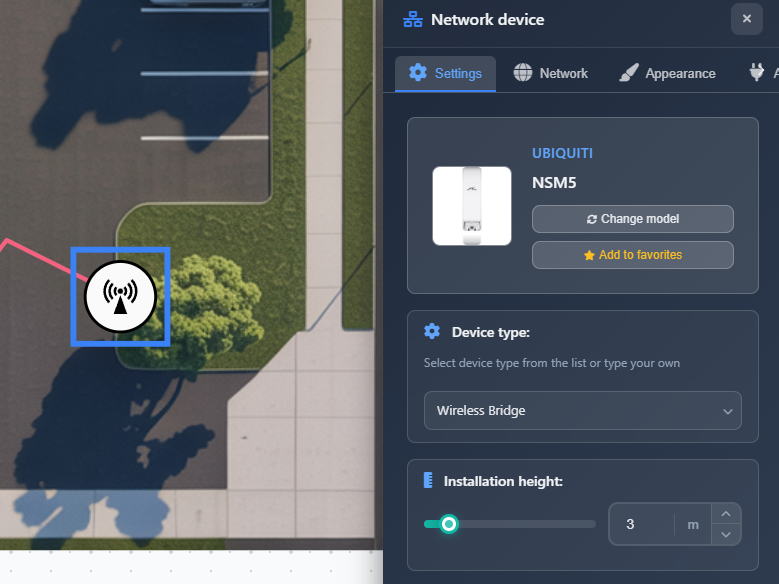
Kiedy używać
- Gdy potrzebujesz skonfigurować ustawienia i właściwości urządzenia po dodaniu go do projektu
- Gdy chcesz przypisać określonego producenta i model do urządzenia ogólnego
- Gdy musisz ustawić adresy IP i konfigurację sieci dla urządzeń
- Gdy chcesz dostosować wygląd urządzenia, ikony i nazwy wyświetlane
- Gdy musisz dodać akcesoria lub skonfigurować ustawienia FOV dla urządzeń PIR
Settings tab
Karta Settings zawiera najważniejsze opcje konfiguracji urządzenia, w tym wybór urządzenia, konfigurację typu oraz wysokość montażu.
Wybrane urządzenie
Górna sekcja wyświetla informacje o aktualnie wybranym urządzeniu:
- Device image – Graficzna reprezentacja modelu urządzenia (jeśli wybrano model)
- Manufacturer and model – Pokazuje producenta i nazwę modelu lub "Unknown" / "No model selected", jeśli nie skonfigurowano
- Change model button – Otwiera okno dialogowe, w którym możesz wybrać urządzenie z katalogu lub utworzyć urządzenie niestandardowe
- Add to favorites button – Dodaje urządzenie do listy ulubionych, aby szybko uzyskać do niego dostęp z menu Favorites w lewym pasku bocznym
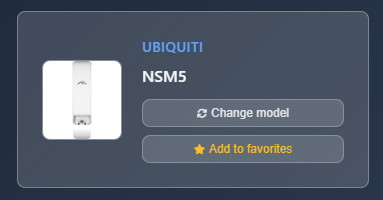
Typ urządzenia
Lista rozwijana Device Type pozwala wybrać lub utworzyć typ urządzenia. Możesz wybierać spośród predefiniowanych typów (takich jak Router, Switch, Access Point, PIR itp.) lub dodać własny typ, wybierając z listy "+ Add Custom device type..". Po zmianie typu urządzenia ikona i ustawienia domyślne zostaną odpowiednio zaktualizowane.
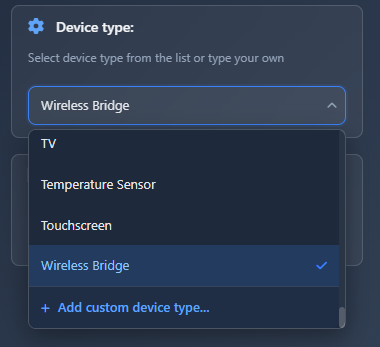
WARNING
Zmiana typu urządzenia może zresetować niektóre specyfikacje. Zostaniesz poproszony o potwierdzenie, jeśli urządzenie ma już przypisane specyfikacje.
Wysokość montażu
Ustawienie wysokości montażu określa, na jakiej wysokości urządzenie jest zamontowane. Dostosuj tę wartość za pomocą suwaka lub pola wprowadzania. Wysokość jest mierzona w jednostkach projektu (metry lub stopy) i może wpływać na obliczenia FOV dla niektórych typów urządzeń, takich jak czujniki PIR, a także będzie używana w obliczeniach długości kabli.
FOV Configuration tab (PIR devices only)
Dla urządzeń PIR dostępna jest dodatkowa karta FOV Configuration do konfiguracji pola widzenia detekcji.
- Show FOV – Przełącznik pokazywania lub ukrywania wizualizacji FOV dla urządzenia PIR
- Color – Wybór własnego koloru wizualizacji FOV
- Max range – Ustawienie maksymalnego zasięgu detekcji czujnika PIR
- Angle – Konfiguracja kąta detekcji (1–90 stopni)
- Zoom – Regulacja poziomu powiększenia (1–100%) dla obszaru detekcji
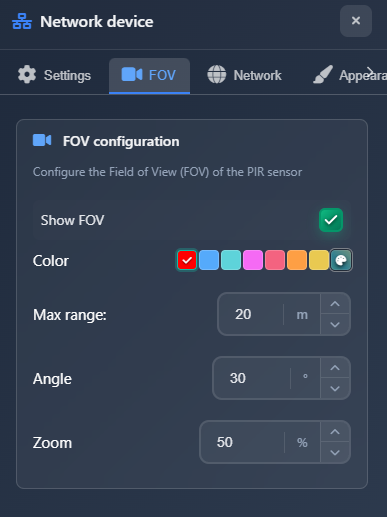
Network tab
Karta Network zawiera ustawienia konfiguracji sieciowej urządzenia.
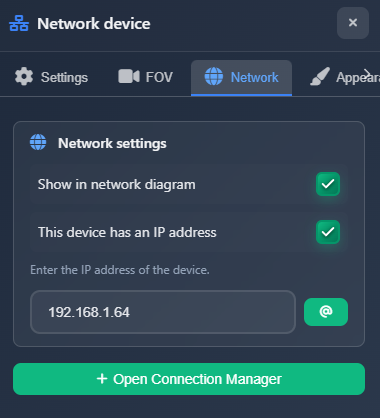
Ustawienia diagramu sieci
- Show in network diagram – Przełącznik uwzględniania lub wykluczania urządzenia z diagramów sieci. Ta opcja jest dostępna tylko, gdy urządzenie nie ma połączeń.
Konfiguracja adresu IP
- This device has IP – Pole wyboru włączające konfigurację adresu IP dla urządzenia. Po włączeniu dostępne stają się pola wprowadzania adresu IP.
- IP address – Wprowadź adres IP urządzenia w polu. Obok znajduje się przycisk z ikoną „@”, który automatycznie przypisuje następny dostępny adres IP z konfiguracji sieci.
- Connection Manager button – Otwiera Connection Manager, który pozwala zarządzać połączeniami i ustawieniami sieci dla wielu urządzeń jednocześnie.
Aplikacja weryfikuje adresy IP i ostrzega, jeśli adres jest nieprawidłowy lub już używany przez inne urządzenie lub kamerę.
Appearance tab
Karta Appearance kontroluje sposób wyświetlania urządzenia na planie oraz w raportach.
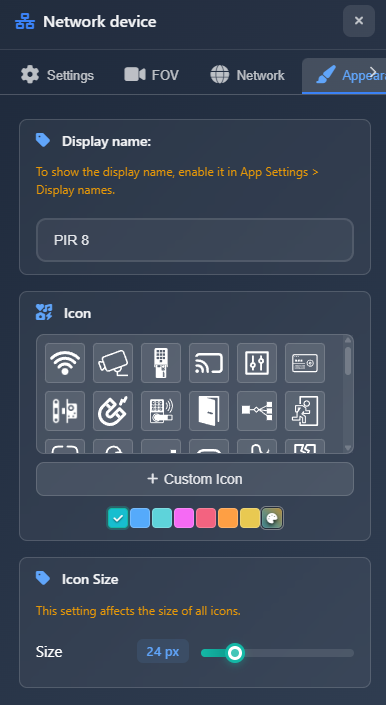
Display name
Display Name to nazwa urządzenia wyświetlana na planie, gdy opcja App Settings > Display Names jest włączona. Nazwa ta jest również używana na listach i w raportach, co ma znaczenie dla dokumentacji i organizacji projektu.
Icon
Skonfiguruj ikonę i kolor urządzenia. Możesz wybierać spośród różnych typów ikon i ustawić własny kolor. Ikona i kolor pomagają wizualnie odróżniać różne typy urządzeń w projekcie.
Icon size
Dostosuj rozmiar symboli urządzeń na planie.
WARNING
To ustawienie wpływa na rozmiar wszystkich urządzeń (kamer i urządzeń sieciowych), a nie tylko wybranego urządzenia.
Accessories tab
Karta Accessories umożliwia dodawanie do urządzenia akcesoriów z katalogu.
Kliknij Add Accessory, aby otworzyć okno wyszukiwania. Wyszukiwanie jest wstępnie przefiltrowane tak, aby znaleźć akcesoria kompatybilne z typem twojego urządzenia (na przykład akcesoria HDD dla urządzeń magazynujących). Możesz przeglądać i wybierać akcesoria do dodania do urządzenia.
Po dodaniu akcesoria pojawiają się na liście z informacją o producencie, modelu i obrazem. Możesz usuwać akcesoria, klikając przycisk usuwania przy każdym elemencie.
WARNING
Nie wszystkie akcesoria są zmapowane w bazie danych. Jeśli nie możesz znaleźć akcesorium przy użyciu filtrów, usuń filtry i wyszukaj po nazwie.
Zmiana modelu urządzenia
Aby zmienić model urządzenia, kliknij przycisk Change model w nagłówku urządzenia. Pojawi się okno dialogowe z dwiema opcjami:
- Select from catalog – Przeglądaj i wybieraj spośród ponad 16 000 urządzeń w bazie danych
- Custom device – Utwórz lub wczytaj własną, niestandardową konfigurację urządzenia
Po wybraniu nowego modelu urządzenie zostanie zaktualizowane z zachowaniem jego położenia i innych ustawień w projekcie.
Wskazówki
- Użyj funkcji Change Model, aby szybko podmieniać modele urządzeń przy zachowaniu położenia i innych ustawień
- Dodawaj często używane urządzenia do ulubionych, aby szybko dodawać je do projektu
- Najpierw ustaw typ urządzenia, ponieważ determinuje on dostępne opcje i ustawienia domyślne
- Dla urządzeń PIR skonfiguruj ustawienia FOV, aby dokładnie odwzorować pokrycie detekcji
- Użyj przycisku „@”, aby automatycznie przypisywać adresy IP i zapobiegać konfliktom
- Display Name jest używana w raportach i dokumentacji, więc wybieraj opisowe nazwy
- Rozmiar ikony wpływa na wszystkie urządzenia, więc dostosuj go do potrzeb całego projektu
